- Як налаштовувати новий FTP сайт
- Як додавати FTP публікацію до вже існуючого веб сайту
Обидві теми будуть пов'язані з налаштуванням FTP за допомогою графічного інтерфейсу і інструментів управління командного рядка.
Використання FTP може бути різним у залежності від потреб і вимог до FTP в організації. Тому в даній статті будуть представлені різні сценарії.
Налаштування нового FTP сайту
Перша частина цього розділу буде присвячена налаштуванню FTP 'з GUI' за допомогою IIS Manager, а в кінці я розповім про налаштування FTP за допомогою інтерфейсу командного рядка. Обидва способи забезпечують однаковий кінцевий результат, яким є новий FTP сайт.
Створення нової папки
- Створіть папку D: \ Inetpub \ ftproot \ ftp.iis-digest.com
- Встановіть дозволу цій папці, використовуючи calcs в інтерпретаторі команд:
Вищевказана команда змінює дозволу для ftp.ii-digest.com папки і додає дозволу «читати» і «виконувати» для облікового запису IUSR.
- Запустіть IIS Manager з меню Пуск 'Адміністрування' Internet Information Service (IIS) Manager.
- В IIS Manager на вкладці «Сайти» виберіть опцію «Додати FTP сайт»
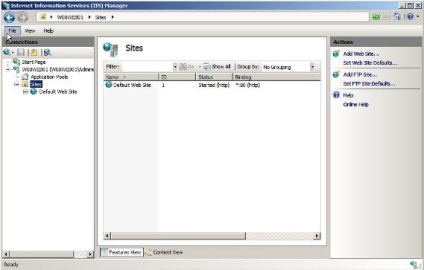
- Після запуску майстра додавання FTP сайту в першому діалоговому вікні введіть назву FTP сайту і фізичний шлях, створений раніше
- Тестування нового FTP сайту: в цьому прикладі ми увійдемо від імені анонімного користувача, щоб протестувати новий сайт ftp.iis-digest.com. Оскільки FTP 7 використовує віртуальні заголовки, логін повинен мати формат: 'ftp.iis-digest.com | anonymous':
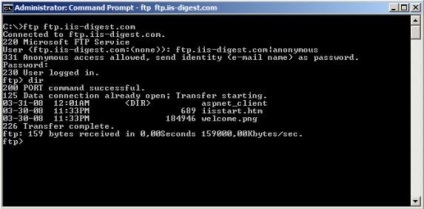
Малюнок C: Перевірка ftp з'єднання в командному рядку
Існує безліч способів настройки користувачів для ftp сайту безпечним способом, і в виробничих середовищах не рекомендується використовувати анонімний рівень аутентифікації. Захист FTP буде розглянута в моїй наступній статті.
Налаштування нового FTP сайту за допомогою командного рядка або сценаріїв
З IIS 7.0 і новим FTP 7 тепер можливо використовувати сценарії і автоматизувати велику частину управління IIS і FTP. У цьому розділі буде розказано про те, як створювати і налаштовувати той же самий новий FTP сайт (як був створений вище), але за допомогою інтерпретатора команд і сценаріїв.
Використовуючи інструмент командного рядка AppCMD.exe, команда і параметри для створення нового FTP сайту будуть наступні:
Існує і ще один програмний інтерфейс для управління IIS 7.0, це Microsoft.Web.Administration, додаткова інформація про цей інструмент знаходиться на офіційному веб сайті IIS (www.iis.net). Цей інтерфейс не розглядається в даній статті.
- Розгорніть 'Сайти' і знайдіть веб сайт, до якого ви хочете додати функцію FTP, в цьому прикладі назва сайту буде 'Default Web Site'
- Відзначте веб сайт (Default Web Site) і натисніть правою клавішею, або в панелі дій виберіть 'Додати FTP публікацію »:
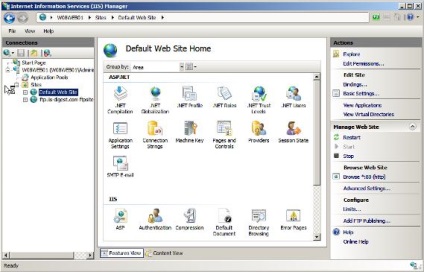
- Вибираємо основну або анонімну аутентифікацію для нашого ftp сайту (цього робити не рекомендується). В даному прикладі ми використовуємо таку аутентифікацію, так як тестуємо сайт